Създаване на бизнес процеса
1. Създаване и моделиране на бизнес процеси
ЕЛМА Process Designer ви позволява да моделират бизнес процеси по лесен и прост визуална среда. Използва се за моделиране BPMN език описание.
BPMN 1.1 Език
BPMN език е много проста и визуално. Голям правоъгълник с надпис в горната част - това е сфера на отговорност. Области на отговорност определят кой от участниците в този процес е изпълнителят на задачите на този етап от изпълнението на бизнес процесите. Поставянето на събитията или сделките в областта на отговорност, свързано с конкретен отдел или служител, вие по този начин показва, че офицерът или отдел са отговорни за успешното приключване на тази фаза на бизнес процеса.
Така че, на целия бизнес процес трябва да бъде разделен на поредица от действия, насочени свързани линии. По отношение на работата на системата се наричат операции. Пълното описание на видовете операции, които се съдържат във връзка с дизайнери ЕЛМА.
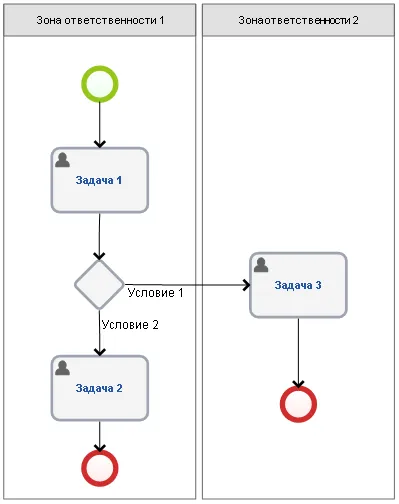
Системата за ЕЛМА в съответствие с езика BPMN реализира голям брой операции, но сега се обсъди подробно само на разглеждането на потребителски задачи. В резултат на тази операция, потребителят трябва да въведе система за събиране на данни във формата и натиснете един от възможните за да продължи работата на бутоните - това е, тази задача е личен задача за потребителя.
В допълнение към операциите на шлюзовете на модела може да се използва на бизнес процеси. Gateways предоставя удобен механизъм за изпълнение на хода на процеса на разклоняване. Например, те могат да бъдат използвани за изпълнение на следните операции:
- Проверка на условията за изпълнението на бизнес процесите (проверка на сумата на договора - договори с малки количества може да се извърши в рамките на опростената система на координация).
- Едновременни операции (успоредно договаряне на договора заедно с работниците и служителите на дружеството).
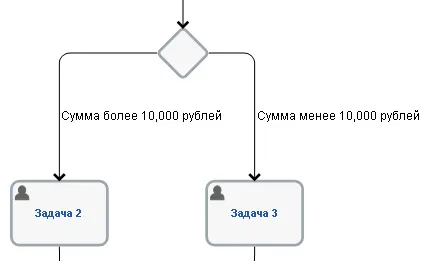
Също така, събития се използват, когато моделиране на бизнес процесите:
- Започнете събитие. Това се нарича започне събитие показва точката, при която произхожда определен процес, и е основен елемент на графичен модел на процеса.
- Заключителното събитие. Заключителното събитие се нарича, което показва в кой момент и по какъв начин е завършена или този процес.
Изпълнение на всеки бизнес процес започва с събитие мача и в крайна сметка въпрос за краен случай. Бизнес процесът може да съдържа няколко крайни събития.
Подробно описание на всички възможни операции могат да бъдат намерени в помощ на автора ЕЛМА.
1.2 Създаване на нов бизнес процеси
Когато за първи път започнете дизайнер ELMA вие ще бъдете в раздела Orgstruktura. За създаване на бизнес процесите в този раздел, трябва да създадете организационна структура на предприятието, тъй като зоната на отговорност protstsesse специфично свързване на елементите на организационната структура. Създаване на бизнес процес се извършва в раздела Процеси. Ето защо, трябва първо да отида при него.
раздела Процеси съдържа под-раздели, първият от които - списък на процеса - съдържа пълния списък на сървърни ELMA процеси. списък на процеса могат да бъдат разделени в папки (групи), които ще бъдат отворени същия начин, както в Windows Explorer Windows.
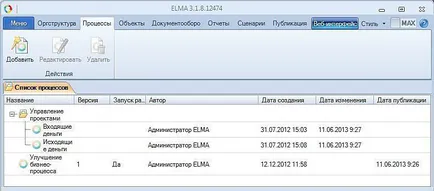
За да създадете нов бизнес процес трябва да кликнете лентата с инструменти на бутона Add:
Действие ще се отвори диалогов процеса на създаване на кутия. , в която се изисква да въведете параметрите на процеса:
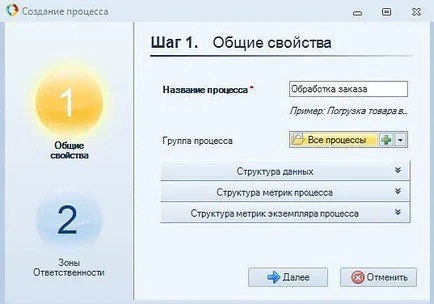
В Стъпка 1 уточни необходимите настройки:
- Името на бизнес процеса. име процес показва в Designer ЕЛМА и уеб части (тоест, на етапа на изпълнение на бизнес процеси).
- бизнес процеси група. Група (папка процеси) може да бъде избран от падащия списък; създадете нова група, можете да използвате бутона плюс - в този случай, диалогов прозорец Process Group. За да поставите бизнес процеса в основния списък, без да го постави в подпапки, в падащия списък, изберете Всички процеси.
За да продължите, кликнете Next.

Добави участник на бизнес процеси, можете просто да плъзнете името от списъка Orgstruktura списъка на областите на отговорност с мишката. Също добавяне на нов участник в този процес е възможно, с помощта на бутона Add. , който се намира над списъка с области на отговорност. и изберете бизнес процеса на участник в диалоговия прозорец.
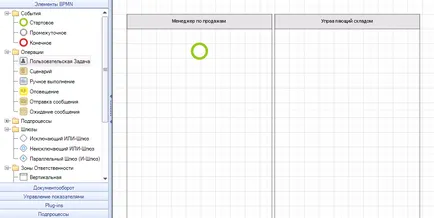
След съставянето на списъка на участниците в бизнес процеса, кликнете Next. за завършване на съветника се създаде бизнес процеси. ЕЛМА дизайнер ще създаде "празните" бизнес процеси сфери на отговорност, установени в рамките на списъка с участниците. В една от областите на отговорност и задаване на начална събитието (зелен кръг) - тя е обявена по-рано, показва началото на този процес, процесът ще е само до тези потребители, които са в зоната на отговорност с началния събитието.
1.3 Създаване на верига задача
Следващата стъпка - създаването на процеса задачи верига (верига на операции). С цел да бъдат пуснати на графичния модел на операцията, трябва да го плъзнете към панела операция на точното място:
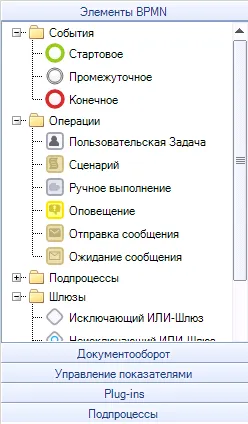
операции панел в лявата част на прозореца съдържа списък на всички налични система на работа. Операциите са разделени в няколко раздела и групи по смисъла на тяхната работа.
Просто използвайте мишката, за да плъзнете операция задача икона Потребителят с панела за управление на зоната, свободна от графичния модел в зоната на отговорност на участника, който трябва да се извърши тази операция (правоъгълника с надпис с името на желания участник). Операцията ще се нарича автоматично генерирано име (Цел 1), което впоследствие може да бъде променена.
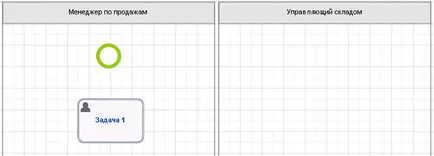
1.4 Създаване на задачи
За да се пристъпи към операции за редактиране, просто кликнете два пъти върху работата на блок на графичния модел - диалогов прозорец за настройки отворен елемент. Цифрата показва на потребителя диалоговия настройки на задачите прозорец:

Потребителят задача съдържа голям брой настройки, които са разделени в няколко раздела:
В първия раздел - Обща - ви позволява да укажете името на задачата (че ще видим на изпълнителя в уеб части при изпълнение на процеса), както и описание на проблема (за подробности, формулирането на задачата текст). Попълнете полетата, за да обработи вашите задачи стават значими.
раздела Context ви позволява да конфигурирате какви данни потребителят ще получи, и това, което той ще трябва да укаже на системата при изпълнение на задачите.
Ето един пример за проблем напълнена контекста на:
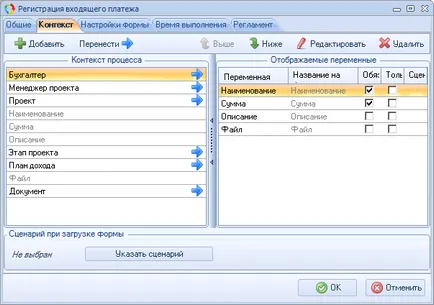
Лявата колона съдържа списък на всички променливи на процеса по отношение на правото - тези, които са ангажирани в избраната задача, това е тяхната задача да потребителят ще види страницата в уеб компонента. В линията на всяка променлива на проблема, има две квадратчета: Необходими само за четене. Ако първата отметка в квадратчето, изпълнител на задачата не може да се изпълни задачата, докато изпълни тази променлива; ако на втория сет - стойността на областта ще могат да се редактират, което означава, че изпълнителната власт ще бъде в състояние да получи някаква информация, но не може да ги промените.
Първоначално списъка с променливи на проблема и процесът ще бъде празна, добавете нова променлива, можете да използвате диалоговия бутона Add лентата с инструменти. Имоти настройки диалогов прозорец:
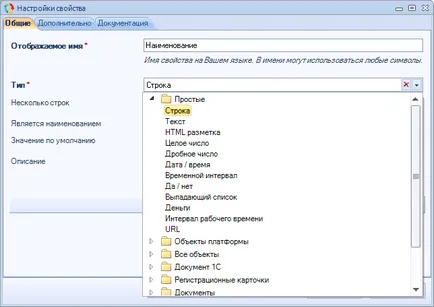
Тук ще се изисква да уточни името на променливата в полето Име за показване на. и след това изберете типа на променливата, в падащия списък Type. ЕЛМА система поддържа много видове променливи. Какъв вид да изберем?
Това зависи от каква информация трябва да се съхранява в променлива: за съхраняване на имена на подходящ низ. за съхранение на броя на обектите - е цяло число. дата на съхранение - дата / час. и за потребителите на съхранение - потребител.
След като изберете типа на променлива, която можете да посочите допълнителни свойства на променливата. Например, за броя, можете да зададете стойност по подразбиране за датата - .. Формат и т.н. Работата на добавяне на нова променлива, ще трябва да се повтори няколко пъти.
Тук ще изглежда върху задачата на уеб компонент с потребителски контекст с екранната снимка даден по-рано:
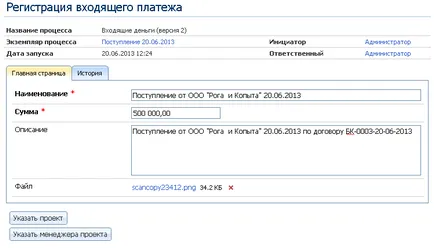
Както е показано на снимката, две полета - наименование и количество - са необходими (имената им са с удебелен шрифт и маркирани с червена звездичка). Изпълнителят няма да бъде в състояние да изпълни задачата, докато въведете данни за тези важни задачи.
1.5 Останалата част от задачата на процеса
По същия начин, можете да добавите произволен брой необходими операции по графичен модел на процеса - просто ги добавете към процеса на помощта на мишката и да коригира техните имена и контекст. С помощта на мишката, можете също да се движат свободно на съществуващите операции на графичния модел от място на място.
Получи се нещо като това:
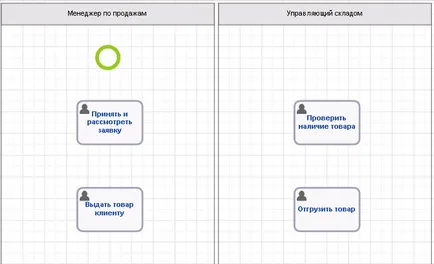
1.6 Преходите между операции
След обработващите операции са на разположение на графичния модел, трябва да бъде свързан с прехода си - връзката ще даде възможност да покаже посоката на изпълнението на бизнес процеса.
За да свържете двете операции трябва да се движи курсора на мишката до ръба на първата операция, в района на показалеца на мишката ще бъде малка червена квадрат, като се посочва мястото на излизане от операцията. Сега натиснете и задръжте левия бутон на мишката.
Преместете показалеца на мишката до ръба на втората операция, в района на показалеца на мишката ще бъде малка червена квадрат, което показва, точката на влизане в действие. Отпуснете левия бутон на мишката. Линията на прехода е съставен воля. На прехода да се прецени посоката на стрелката на края. Фигурата илюстрира връзката на началните събития и първите задачи на потребителя на процеса:
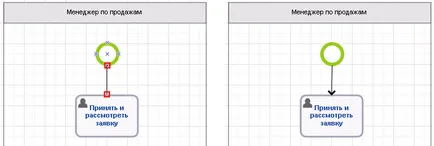
По този начин, ние комбинираме елементи на графичен модел с друг. Не забравяйте да добавите последното състезание (червен кръг) в областите, в които се попълват на процеса, и да го свържете към предишната операция.
Някои операции може да има повече от един вход и повече от един изход. Всички елементи в графичния модел, които могат да бъдат свързани един с друг, са свързани по подобен начин. От графичния модел не трябва да остане операции "застоялия въздух", които не разполагат с достатъчно на брой входове и изходи.
Например, ако даден потребител задача има няколко изхода, изпълнител задача уеб интерфейс видите съответното количество бутони завършване задача. Чрез натискане на определен бутон той определя посоката, в която процесът трябва да отида.
Завършен вид на процеса графичен модел може да изглежда така:
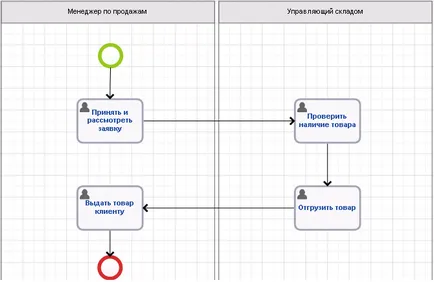
1.7 Конфигуриране преходи
Най-накрая трябва да посочат имената на преходите, т.е. да подпише комуникационна връзка между елементите на графичния модел. За да направите това, кликнете два пъти върху всяка част от връзката, диалогов прозорец, подобен на този, показан за вашите нужди за гледане.

Това не само помага да се направи графичен модел по-разбираемо - в случай на експлоатация на продукта от страна на потребителя на системата, има множество изходи, име преход посочва името на бутоните на задачата.
Резултатът е един процес, който изглежда така:
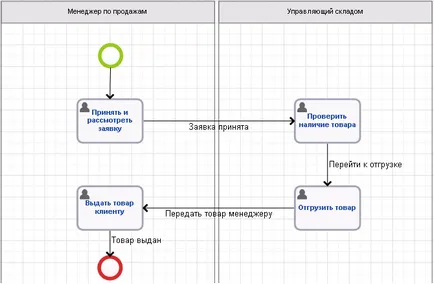
1.8 Отговорност Matrix
Създаване матрица отговорността да определи ролята на участниците в процеса - не само преките извършители, но и куратори и собствениците. За да направите това, кликнете върху отговорността на раздела процес Matrix. Първоначалният списък от артисти директно към заинтересованите страни - тези, които са идентифицирани в областите на отговорност.
Общо система четири вида отговорност, определени:

С група от действия лентата с инструменти, можете да добавяте или премахвате членове на групата, които участват в този процес. За всеки елемент от таблицата с помощта на отметки може да се определи подходящото ниво на права.
2. Проверете бизнес процеса и нейното публикуване
Когато моделиране на бизнес процеси е завършена, процесът трябва да се провери за грешки. За да направите това, кликнете върху Проверка на лентата с инструменти. Ако моделът на графиката е направена без грешки, системата ще покаже уведомление:

Ако графичен модел съдържа грешки, системата ще отбележат цветна граничен елемент, който вероятно съдържа грешка, и показва списък с грешки и предупреждения към панела на грешки. Подчертайте линията на мишката от заблуждението, че сте заинтересувани - на графичния модел се открои точно този проблем елемент. Червена рамка контури на елементи, които съдържат грешки - да започнат този процес ще се провалят, докато грешката е поправена.
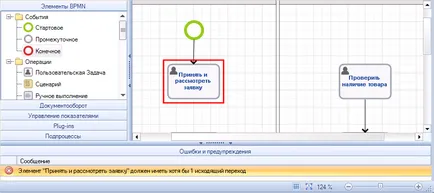
3. Стартиране на бизнес процесите
Способността да се управлява бизнес процеса е само на потребителя, които имат право на това според графичен модел на процеса - един, в чийто район на отговорност задаване на начална събитието (зелен кръг). Следователно, трябва да се започне процеса, като отидете на системата със сметка от този конкретен потребител.
Има няколко начина, за да започнете процеса. Най-лесният - Щракнете върху Старт лентата с инструменти на процес на главната страница на системата.
Това ще отвори диалогов прозорец за преглед на процеса. в които едно дърво показва всички процеси, които имат право да работят на текущия потребител.
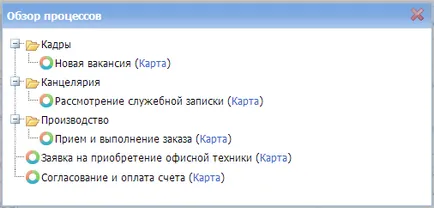
За да започнете процеса, просто кликнете върху него и да потвърди необходимостта да се работи в диалоговия прозорец.
Когато процесът е започнал, на първо място, от което ще трябва да укажете името на потребителския модел на процес и натиснете Start. Тъй като системата на един работен процес може да бъде едновременно проведена многократно, всеки отделен случай трябва да има уникалното си име, за да се разграничат една от друга инстанция. Опитайте се да дадете примери за процеса са прости и разбираеми имена, за да се избегне евентуално объркване.
работещ процес се извършва в съответствие със своя графичен модел. Системата автоматично ще възлагат задачи на потребителите, да изпълнявате скриптове, да се вземат решения в шлюза, за изпращане на известие за потребителите и да извършва други действия, предвидени в симулация на бизнес процесите.